Windows 10'da Windows Anahtarı Nasıl Geçici Olarak Devre Dışı Bırakılır
Miscellanea / / August 05, 2021
Klavyedeki Windows Tuşu, birçok işlev için bir kısayol gibi çalışır. Ancak yardımdan çok, birçok oyuncu için bir engel olabilir. Bu yüzden Windows Anahtarını devre dışı bırakmayı tercih ediyorlar. Windows tuşu, varsayılan olarak, farklı bir program veya uygulamadayken bile bastığınızda başlat menüsünü açar. Oyun oynarken yanlışlıkla tuşlara basılması bir istisna değildir, özellikle tuşların hemen alt satırında bulunan Windows tuşu.
Pek çok oyuncu, bir oturuma girmeden önce Windows tuşunu kapalı tutmayı tercih ediyor. Windows tuşunu devre dışı bırakmak nispeten basittir ve burada bu kılavuzda, bu anahtarı kapatmayı deneyebileceğiniz birkaç yöntem göstereceğiz. Daha fazla uzatmadan, konuya girelim.
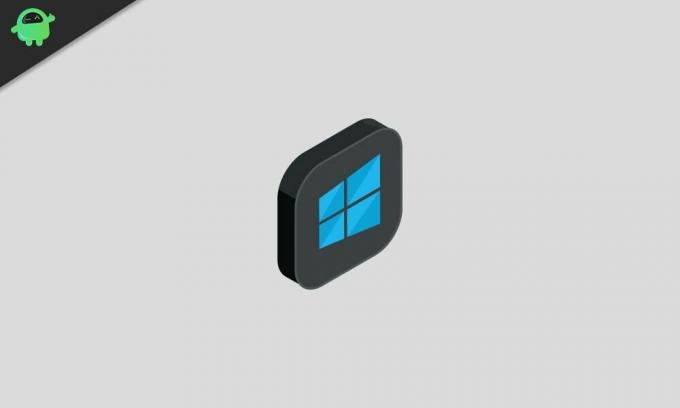
İçindekiler
-
1 Windows 10'da Windows Anahtarı Nasıl Geçici Olarak Devre Dışı Bırakılır?
- 1.1 Kayıt defterinizi değiştirin:
- 1.2 Oyun modunu kullanın:
- 1.3 Windows Anahtar kısayol tuşlarını devre dışı bırakmak için Kayıt Defteri Düzenleyicisi'ni kullanın:
- 1.4 Grup İlkesi Düzenleyicisini Kullan:
- 1.5 Winkill'i kullanın:
- 1.6 Wkey Disabler'ı kullanın:
Windows 10'da Windows Anahtarı Nasıl Geçici Olarak Devre Dışı Bırakılır?
Bu Windows temel özelliğini devre dışı bırakmak için sisteminizde değişiklikler yapabilir veya üçüncü taraf bir uygulama kullanabilirsiniz. Her iki yöntemi de kullanarak Windows anahtarını geçici olarak devre dışı bırakmanın yollarını listeledik.
Kayıt defterinizi değiştirin:
Windows'taki kayıt defteri sistemdeki birçok şeyi kontrol eder. Herhangi bir değişiklik yapmak, İşletim sistemini etkileyecektir. Ve Windows tuşları söz konusu olduğunda, kayıt defterinde bazı küçük değişiklikler yaparak bunu da devre dışı bırakabiliriz.
- Windows tuşu + R tuşunu basılı tutun ve Çalıştır iletişim kutusunu açacaktır. İletişim kutusuna "regedit" yazın ve Enter düğmesine basın.
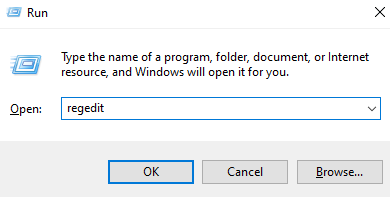
- Şimdi kayıt penceresinde, önce bir yedek oluşturun. Bu işlemde bir sorun olursa, yedeklenmiş kayıt defteri ayarlarınızı daha sonra bu yedeklemeden geri yükleyebilirsiniz.
- Dosyaya ve ardından Dışa Aktar'a tıklayın. Ardından ihracat aralığı altında Tümü'ne tıklayın. Dosya adını girin ve son olarak Kaydet'e tıklayın.
- Ardından şuraya gidin: Computer \ HKEY_LOCAL_MACHINE \ SYSTEM \ CurrentControlSet \ Control \ Keyboard Layout.

- Sağ taraftaki boşluğa sağ tıklayın, yeniye gidin ve ardından İkili Değer'i seçin.
- Scancode Map'e çift tıklayın ve ardından Data alanına aşağıdakini girin ve Tamam'a tıklayın.
00000000000000000300000000005BE000005CE000000000
- Şimdi Kayıt Defteri Düzenleyicinizi kapatın ve sisteminizi yeniden başlatın.
Yeniden başlatma tamamlandıktan sonra, Windows anahtarınız çalışmayacaktır. Tekrar etkinleştirmek için kayıt defteri düzenleyicinize gidin ve az önce yaptığınız Tarama Kodu değişikliklerini geri alın. Bu yöntem size biraz zor geliyorsa, aşağıda belirtilen diğer yolları deneyebilirsiniz.
Oyun modunu kullanın:
Günümüzde birçok dizüstü bilgisayar üreticisi artık bir Oyun modu içeriyor. Bu mod, işlemciyi en üst düzeye çıkarır ve oyun oynamayı kolaylaştırmak için sistem yazılımını optimize eder. Oyun modunda elde edeceğiniz ince ayarlardan biri, Windows tuşunun işlevsel olmamasıdır.
Üreticiler, oyuncuların sık sık yaşadığı sorunların farkındadır ve oyun modu bunu düzeltir. Bu nedenle, bilgisayarınızda bir oyun modunu nasıl açacağınıza dair bir Google araması yapın. Bilgisayarınızda bu mod varsa, onu açabilir ve Windows tuş işlevini devre dışı bırakabilirsiniz.
Windows Anahtar kısayol tuşlarını devre dışı bırakmak için Kayıt Defteri Düzenleyicisi'ni kullanın:
Windows anahtarını devre dışı bırakmayı deneyebileceğiniz başka bir şey, kayıt defteri düzenleyicisiyle farklı bir yol kullanmaktır.
- Windows tuşu + R tuşunu basılı tutun ve Çalıştır iletişim kutusunu açacaktır. İletişim kutusuna "regedit" yazın ve Enter düğmesine basın.
- Şuraya gidin: Computer \ HKEY_CURRENT_USER \ Software \ Microsoft \ Windows \ CurrentVersion \ Policies
- Sağ taraftaki boşluğa sağ tıklayın. Yeni> DROID (32 bit değer) öğesini seçin. NoWinKeys'i yeni DWORD'un adı olarak ayarlayın.
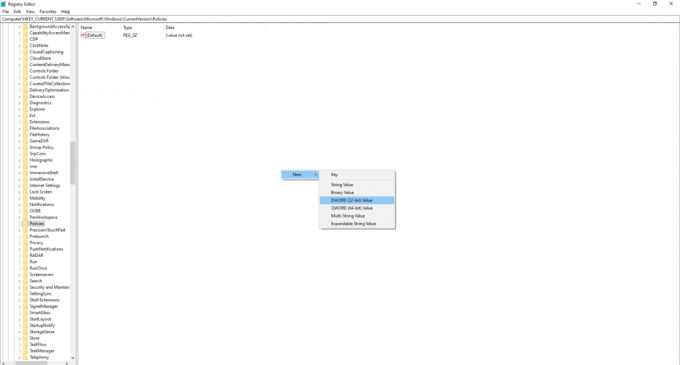
- Üzerine çift tıklayarak yeni DWORD özelliklerini açın. Değer veri alanını 1 olarak ayarlayın ve değişiklikleri kaydetmek için Tamam'a tıklayın.
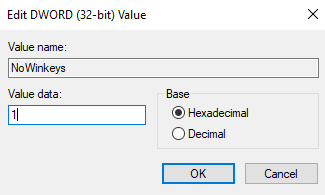
- Şimdi Kayıt Defteri Düzenleyicinizi kapatın ve sisteminizi yeniden başlatın.
Artık Windows Tuşu kısayolunu hiç kullanamayacaksınız. Windows Tuşu kısayollarını tekrar kullanmak isterseniz, kayıt defterinizde yaptığınız değişiklikleri geri alın.
Grup İlkesi Düzenleyicisini Kullan:
Windows Anahtarını devre dışı bırakmanın başka bir yolu da Grup İlkesi Düzenleyicisi ayarlarını kullanmaktır.
- Windows tuşu + R tuşunu basılı tutun ve Çalıştır iletişim kutusunu açacaktır. İletişim kutusuna "gpedit.msc" yazın ve Enter düğmesine basın.
- Kullanıcı yapılandırması> Yönetim Şablonları> Windows Bileşenleri> Dosya Gezgini'ne gidin.
- Şimdi sağ tarafta, "Windows Tuşunu Kapat kısayol tuşlarını" çift tıklayın.

- Açılan pencerede Etkin'i seçin, ardından Uygula'ya ve ardından Tamam'a tıklayın.
Bu, Windows tuşları kısayol işlevini kolayca devre dışı bırakabilen hızlı bir ayarlamadır. Yeniden etkinleştirmek isterseniz, yukarıda belirtilen bu adımları tekrar izleyin. Bu bile Windows Anahtarları işlevselliğinizi devre dışı bırakmadıysa, sonraki yöntemi deneyin.
Windows tuş işlevini devre dışı bırakabilecek bazı üçüncü taraf uygulamalar da vardır. Bu uygulamaların kullanılması ile çok daha rahat olacaktır.
Winkill'i kullanın:
Winkill, sistem tepsinizde kalacak küçük ve taşınabilir bir uygulamadır. Etkinleştirmek için üzerine tıklayabilirsiniz ve bir kez açıldığında, Windows tuş kısayollarınız çalışmayacaktır. Uygulamada, hızlıca açıp kapatabileceğiniz bir geçiş var. Dolayısıyla, bu uygulamayı kullandığınızda, Windows Anahtarlarını devre dışı bırakmak veya etkinleştirmek için farklı adımlardan geçmeniz gerekmez.
Wkey Disabler'ı kullanın:
Windows Anahtarını devre dışı bırakmak için indirebileceğiniz başka bir üçüncü taraf uygulaması Wkey Devre Dışı Bırakıcı'dır. Winkill'den farklı olarak, programı açmak veya kapatmak için bir geçiş yoktur. Wkey Disbaler'ı açar açmaz program başlayacak ve Windows anahtarlarınız çalışmayı durduracaktır. Windows Tuşu işlevlerini tekrar açmak isterseniz, yapılacak tek şey programı tamamen devre dışı bırakmaktır.
Windows Anahtar işlevini geçici olarak etkinleştirmek veya devre dışı bırakmak için kullanabileceğiniz başka üçüncü taraf uygulamaları da vardır. Anahtarı tekrar kullanmak isterseniz, adımlarınızı yeniden izleyin. Bir uygulama kullandıysanız, onu kaldırmayı deneyin ve sistem kayıt defterinizde ince ayarlar yaptıysanız, yaptığınız her değişikliği geri alın. Bu şekilde, Windows Anahtar işlevini ihtiyacınıza göre hızlı bir şekilde açabilir veya kapatabilirsiniz.
Bu kılavuz hakkında herhangi bir sorunuz veya sorunuz varsa, aşağıya yorum yapın, size geri döneceğiz. Ayrıca, diğer makalelerimize de göz atmayı unutmayın. iPhone ipuçları ve püf noktaları,Android ipuçları ve püf noktaları, PC ipuçları ve püf noktalarıve daha yararlı bilgiler için çok daha fazlası.
Yeni cihazları seven ve her zaman en yeni oyunları ve teknoloji dünyasında ve çevresinde olup biten her şeyi bilmek isteyen bir tekno manyağı. Android ve akışlı cihazlara büyük ilgi duyuyor.


![Blackview Alife S1'e Stok ROM Nasıl Yüklenir [Bellenim Flash Dosyası]](/f/599bb25b84a62a79e4177d5eea2e6f3f.jpg?width=288&height=384)
